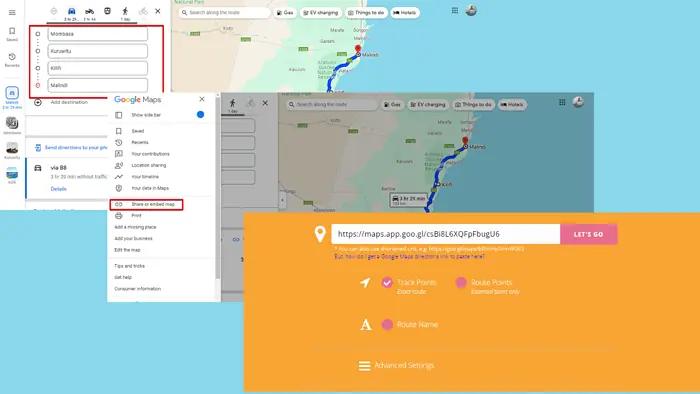Google 지도에서 GPX 파일을 내보내는 방법 [단계별]
2 분. 읽다
에 업데이트 됨
독자들은 MSpoweruser를 지원하는 데 도움을 줍니다. 당사의 링크를 통해 구매하시면 수수료를 받을 수 있습니다.

공개 페이지를 읽고 MSPoweruser가 편집팀을 유지하는 데 어떻게 도움을 줄 수 있는지 알아보세요. 자세히 보기
다양한 GPS 플랫폼에서 맞춤 경로를 사용하려면 Google 지도에서 GPX 파일을 내보내는 방법을 알아야 합니다.
이 가이드에서는 프로세스를 단계별로 안내해 드리겠습니다.
바로 들어가 보겠습니다.
Google 지도에서 GPX 파일을 내보내는 방법
이후 Google지도 에서는 GPX 내보내기를 직접 지원하지 않으므로 타사 웹사이트나 소프트웨어를 사용하여 Google 지도 경로를 GPX 파일로 변환해야 합니다.
이를 수행하는 방법에 대한 단계별 가이드는 다음과 같습니다.
- Google 지도에서 경로를 만드세요. Google 지도로 이동하여 출발지와 목적지를 입력하여 내보내려는 경로를 만듭니다.
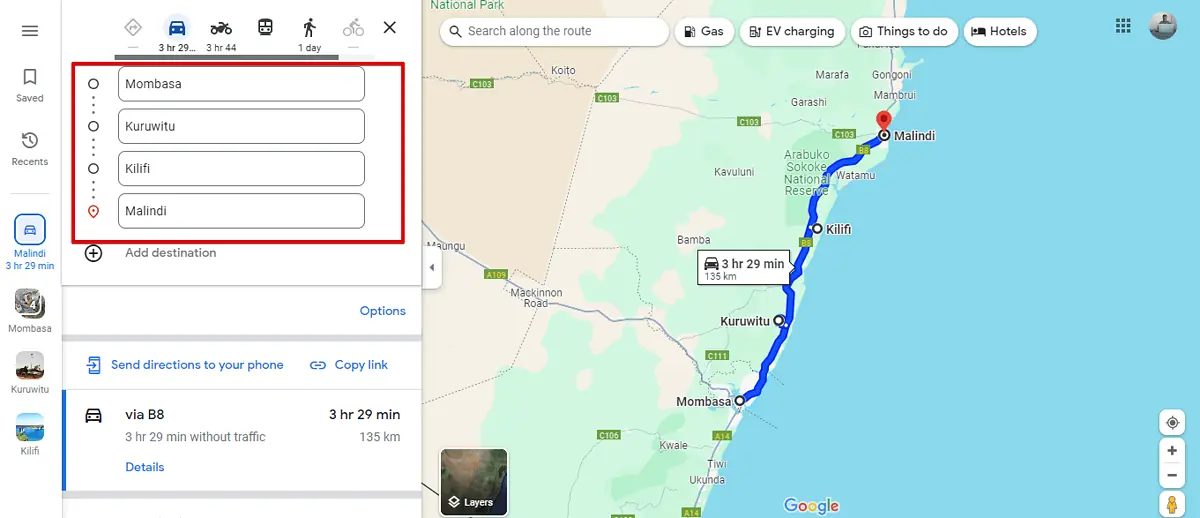
- 경로의 URL을 복사하세요. 경로가 설정되면 화면 왼쪽 상단의 햄버거 메뉴를 탭하세요. 공유 또는 지도 삽입을 클릭하세요.
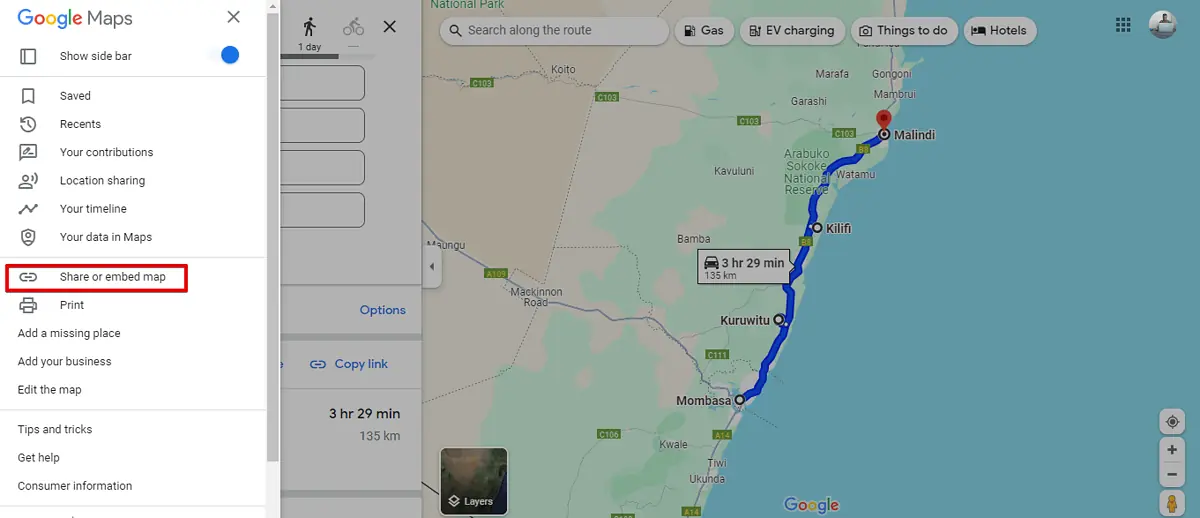
- 경로 여행 링크가 나타납니다. 링크 복사를 탭하세요.
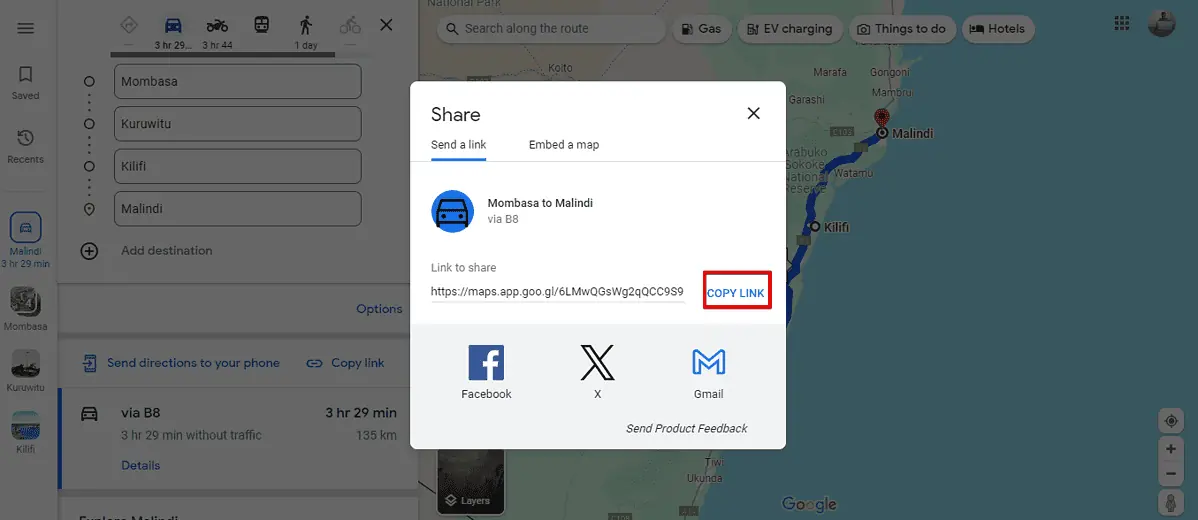
- 타사 변환 도구를 사용하세요. Google 지도 URL을 GPX 파일로 변환하는 타사 웹사이트를 방문하세요. 이 예에서는 GPX에 대한 지도. 복사한 URL을 텍스트 상자에 붙여넣고 Let's go를 클릭합니다. 파일이 자동으로 다운로드되기 시작합니다.
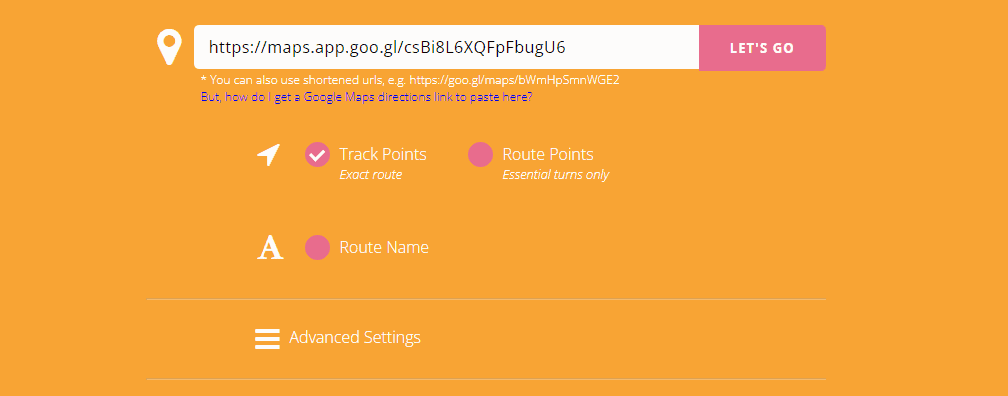
Google 지도에는 직접 GPX 내보내기 기능이 없지만 타사 변환 도구를 사용하는 것이 간단한 해결 방법입니다. 위의 단계에 따라 경로를 다양한 GPS 장치 및 매핑 소프트웨어와 호환되는 GPX 파일로 변환하세요.